PS入门教程基础知识大全
- 格式:doc
- 大小:38.50 KB
- 文档页数:11

Photoshop 知识点总结归纳一、图层的操作(photoshop 的核心,绝大部分操作可通过 1、新建图层: 位于当前层的上方;2、删除图层;3、复制图层;4、隐藏图层(保存jpg 或bmp 格式时隐藏的图层不可见)5、锁定图层(4种模式):①锁定透明像素:不能改变透明像素; ②锁定图像像素:不能填色或编辑色彩 ③锁定位置:不能移动位置; ④锁定全部:什么也干不了 6、重命名图层:方法一:图层名称上双击,输入新图层名(推荐)方法二:图层上右击,选择“图层属性”,在名称框中输入新图层名; 7、移动图层(调整图层顺序):按住左键拖动鼠标到适当位置后释放鼠标; 8、图层混合模式:控制像素的色调和光线,为图像创建各种特殊效果; 9、图层不透明度:控制图层上对象的显示程度,0%为全透明,100%为不透明; 油漆桶:10、合并图层(3个合并命令的区别):图层混合模式图层不透明度图层样式隐藏图层向下合并:合并两层,当前层及以下层;(先选中上面图层作为当前图层)合并可见图层:合并隐藏图层以外的所有图层;(先将不需要合并的图层设为隐藏)拼合图层:合并所有图层;文字上单击11、设置图层样式(也叫混合选项,以“斜面和浮雕”为例):为图像创建各种特殊效果;方法一:单击图层面板左下角的“”按钮;(推荐)方法二:选择菜单“图层”→“图层样式”→“斜面和浮雕”……;方法三:右键单击图层,选择“混合选项”,在对话框文字“斜面和浮雕”上单击……;(常见图层样式:投影、内阴影、外发光、内发光、斜面和浮雕、描边等)12、图层锁定:不能删除,不能编辑图层上的对象,不能添加滤镜,不能设置不透明度,不能设置图层样式,不能添加蒙版背景图层带锁定:能删除图层,能添加滤镜二、规定图片区域的选定、复制1、图片区域的选定(4类选取工具的使用)(1)魔棒工具:选取某一种颜色,往往跟“反选”功能结合使用;(容差值越大,所选颜色范围越广)(2)选框工具(矩形/椭圆选框工具):规则区域的选取(按住Shift选取正方形/圆形);(3)套索工具:不规则区域选取(磁性套索工具:可识别边缘,选取边缘比较清晰且与背景反差较大的图像区域;使用:①在边缘单击左键,设置第一个锁定点;②沿边缘移动鼠标,若某段不太好选取,则可通过单击手工添加一个锁定点(按Delete可删除锁定点);③当工具旁边出现小圆圈时,说明终点与起点对接成功,单击左键即完成选取);(4)“选择” 菜单→“全选/反选/取消选择”。
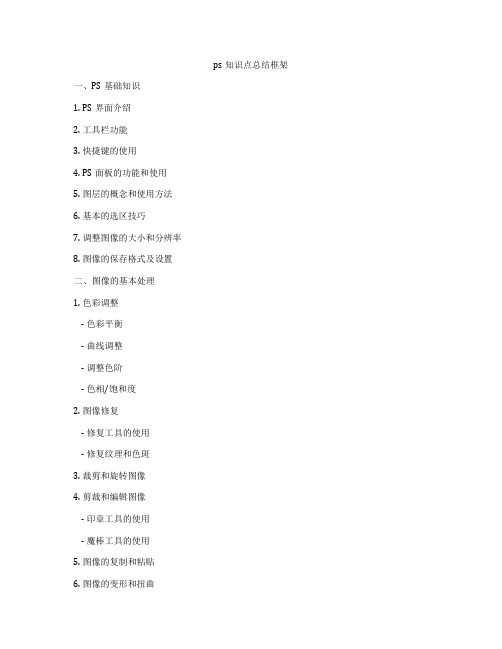
ps知识点总结框架一、PS基础知识1. PS界面介绍2. 工具栏功能3. 快捷键的使用4. PS面板的功能和使用5. 图层的概念和使用方法6. 基本的选区技巧7. 调整图像的大小和分辨率8. 图像的保存格式及设置二、图像的基本处理1. 色彩调整- 色彩平衡- 曲线调整- 调整色阶- 色相/饱和度2. 图像修复- 修复工具的使用- 修复纹理和色斑3. 裁剪和旋转图像4. 剪裁和编辑图像- 印章工具的使用- 魔棒工具的使用5. 图像的复制和粘贴6. 图像的变形和扭曲7. 图像的蒙版处理三、图像的高级处理1. 滤镜效果- 锐化效果- 模糊效果- 特殊效果滤镜2. 图像的合成和拼接- 多图层合成技巧- 图层蒙版的使用3. 调整图像的透明度和混合模式4. 图像的投影和阴影效果5. 图像的路径处理- 路径的绘制和编辑- 路径选择和变换6. 文字的处理- 文字的输入和编辑- 文字效果的应用四、PS作图技巧1. 图形绘制- 形状工具的使用- 图层样式的应用2. 矢量图形的处理- 矢量图形的描边和填充- 矢量图形的变换和调整3. 色彩的应用- 调色板的使用- 渐变的制作和应用4. 可视化数据处理- 表格和图表的绘制- 数据可视化效果的应用五、PS图像输出和打印1. 打印设置和校色2. 输出图像的格式和设置3. 图像的批量处理方法4. 输出图像的分辨率和尺寸控制六、PS实用技巧1. 特殊效果的制作- 光效和光斑效果- 粒子效果的制作2. 视频帧的处理- 视频截取和处理- 视频特效的应用3. 网页图像的制作- 网页元素的处理方法- 网页图像的输出和保存七、PS相关工具和扩展1. PS和其他软件的集成- PS和Illustrator的集成使用 - PS和InDesign的集成使用2. PS插件的安装和应用- 常用插件的介绍和安装方法- 插件的应用技巧八、PS实践案例分析1. 图像修复案例分析2. 图像合成案例分析3. 平面设计案例分析4. 网页设计案例分析5. 视频特效案例分析6. 批量处理案例分析以上是对PS知识点的一个总结,通过学习这些知识点,可以更全面地掌握PS的基本操作和高级技巧,提高图像处理和设计的能力。


PS基础教程必学的知识点PS基础教程必学的知识点在学习Photoshop基础教程的途中,有些必须要学习和了解的知识点,掌握了这些知识点,大家在使用Photoshop软件制作图片时就更加的得心应手了,下面给大家介绍PS基础教程必学的九个知识点,一起来了解一下吧!PS基础教程必学的知识点一:快捷键的使用这是Photoshop基础中的基础,却也是提高工作效率的最佳方法。
快捷键的使用,使你可以将精力更好的集中在你的作品而不是工具面板上。
一旦你能够熟练的使用快捷键,你就可以使用全屏的工作方式,省却了不必要的面板位置,使视野更开阔,最大限度的利用屏幕空间;一些简单的命令可以用键盘来完成,不必分心在工具的选择上,哪怕它只占用了极少的时间,但我们更希望在工作时不被打断。
注意:你应该尽量多使用快捷键,下面的这些快捷键是提高效率的好帮手,但不知为什么很多书中都一带而过,甚至没有提及,请一定要牢牢记住。
Ctrl+J:复制当前图层到一个新层;J:切换到喷枪工具;M:切换到选框工具;[ ]:在当前工具为画笔模式时,包括喷枪、画笔、铅笔、仿制图章历史画笔、橡皮及模糊和加深等工具,依次增减笔头大小; Shift+BackSpace:调出填充对话框。
一开始,你可能无法记住所有的快捷键,可以使用Photoshop的工具提示来帮助你。
方法是打开编辑>预置>常规,选择“显示工具提示”。
这样,当你把鼠标移动到工具面板上时,工具名称和其快捷键就会出现,直到你移走鼠标才会消失。
二、常用的组合命令定制动作在处理图像的时侯,很多情况下我们都会用到组合命令。
譬如,需要将一个多层图像的文档移动到另一个文档中。
最快捷且安全的方法是:新建一层Shift+CTRL+N;拼合以下所有可见图层Shift+Alt+CTRL+E;选择全部图像Ctrl+A;复制CTRL+C;取消选择Ctrl+D;删除当前图层。
这组命令是为图像建立一个映象,它包含了当前层之下的所有可见层图像,这时你的剪贴板上已经留下了图像的内容,只要把它粘贴在需要的文档中就可以了。

关于ps知识点总结Photoshop是一款功能强大的图像处理软件,被广泛用于图像编辑、设计、排版、绘画等领域。
掌握Photoshop的知识点对于学习和工作都是非常重要的。
在这篇文章中,我将对Photoshop的知识点进行总结,希望可以帮助大家更好地掌握这款软件。
第一部分:基本概念1. 图像分辨率图像分辨率是指图像中每英寸的像素数量。
通常情况下,图像分辨率越高,图像质量也越好。
在Photoshop中,我们可以通过“图像大小”选项来查看和调整图像的分辨率。
2. 色彩模式Photoshop支持多种色彩模式,包括RGB、CMYK、Lab等。
不同的色彩模式适用于不同的应用场景,比如RGB适用于屏幕显示,而CMYK适用于印刷。
3. 图层图层是Photoshop中非常重要的概念。
通过使用图层,我们可以对图像进行组织和分离,实现不同部分的编辑和控制。
4. 选择工具Photoshop中提供了多种选择工具,比如矩形选框工具、椭圆选框工具、奇数边工具、魔术棒工具等。
这些工具可以帮助我们精确地选择图像中的某一部分进行编辑。
第二部分:基本操作1. 颜色调整在Photoshop中,我们可以通过“图像”菜单下的“调整”选项对图像的颜色进行调整。
比如可以通过“亮度/对比度”选项来调整图像的亮度和对比度,通过“色阶”选项来进行色阶调整。
2. 图像修复Photoshop提供了多种图像修复工具,比如修复画笔工具、修复点工具、修复筛选工具等。
这些工具可以帮助我们去除图像中的杂色、瑕疵和污渍。
3. 文字处理Photoshop中可以轻松地添加文字到图像中。
我们可以使用文本工具来添加文字,并且可以通过文本选框来对文字进行编辑和布局。
4. 蒙版功能Photoshop中的蒙版功能可以帮助我们对图层进行遮罩处理,实现图层的无损编辑。
蒙版功能非常灵活,可以帮助我们实现各种复杂的效果。
第三部分:进阶技巧1. 图像合成通过Photoshop的图层操作功能,我们可以将多个图像合成到一起,实现不同元素的融合和叠加效果。

photoshop常用知识Photoshop 常用知识Photoshop 作为一款功能强大的图像处理软件,在设计、摄影、广告等领域都有着广泛的应用。
对于初学者来说,掌握一些常用知识可以帮助我们更高效地进行图像处理。
接下来,就让我们一起了解一下Photoshop 中的一些常用知识和技巧。
一、界面与工具打开 Photoshop 后,首先映入眼帘的是其复杂但有序的界面。
界面主要由菜单栏、工具栏、选项栏、面板区和工作区组成。
工具栏中包含了各种工具,如移动工具、选框工具、套索工具、画笔工具、橡皮擦工具等等。
其中,选框工具用于选择图像的特定区域,套索工具则可以更自由地绘制选择区域。
画笔工具可以用来绘制图像,橡皮擦工具则用于擦除不需要的部分。
选项栏会根据所选工具的不同而显示相应的参数设置,比如画笔工具的大小、硬度、流量等。
面板区则提供了各种功能面板,如图层、通道、路径、历史记录等,方便我们对图像进行管理和操作。
二、图像的基本操作在 Photoshop 中,打开图像有多种方式,可以通过菜单栏中的“文件打开”命令,也可以直接将图像文件拖放到工作区中。
图像打开后,我们可以对其进行缩放、旋转、裁剪等操作。
缩放可以通过快捷键“Ctrl ++”(放大)和“Ctrl +”(缩小)来实现,或者使用缩放工具在图像上点击并拖动。
旋转图像可以在菜单栏的“图像图像旋转”中选择相应的角度,也可以通过自由变换工具(快捷键 Ctrl + T)来手动旋转。
裁剪图像时,可以使用裁剪工具在图像上拉出需要保留的区域,然后按回车键确认。
三、图层的运用图层是 Photoshop 中非常重要的概念。
可以把图层想象成一张张透明的纸,每张纸上可以绘制不同的内容,叠加在一起就构成了完整的图像。
通过图层面板(快捷键 F7)可以新建、删除、复制、合并图层等操作。
在处理图像时,将不同的元素放在不同的图层上,便于单独编辑和修改,而不会影响其他部分。
比如,在给人物照片换背景时,可以将人物和背景分别放在不同的图层上,单独对背景图层进行更换,而不会影响人物的效果。
ps知识点总结整理打印PS(Photoshop)是一款由Adobe公司开发的图像处理软件。
它被广泛应用于图像处理、数字艺术、插图、网页设计等方面。
PS拥有强大的功能和丰富的工具,使得它成为了设计师和摄影师必备的软件之一。
下面将对PS的一些重要知识点进行总结整理。
一、PS基础知识1. PS工作环境:PS的工作环境主要由菜单栏、工具栏、选项栏、面板和画布组成。
菜单栏用于打开、保存、编辑、调整图片,工具栏包含了各种工具,面板用于管理各种图层、通道和路径。
2. 图层:PS的图层是图像处理的基本单位,每个图层可以独立编辑和调整,相互叠加形成最终的效果。
图层的混合模式、不透明度、蒙版等功能可以使得图像处理变得更加灵活和自由。
3. 蒙版:蒙版是PS中非常重要的功能,它可以通过白色、黑色和灰色的画笔来控制图层的可见性,使得图片的修饰更加精细。
4. 色彩空间:PS支持RGB、CMYK、Lab等多种色彩空间,用户可以根据不同的需求选择合适的色彩空间进行处理。
5. 画笔工具:PS中的画笔工具拥有不同的笔刷和笔刷预设,用户可以根据需要选择合适的笔刷进行绘制。
二、PS图片处理技巧1. 图像调整:PS提供了丰富的调整功能,如色彩平衡、曲线、色彩分离、亮度/对比度等,可以调整图像的饱和度、明暗度和色彩平衡,使图像更加生动和丰富。
2. 图像修复:PS可以使用修复工具、套索工具、修补工具等功能对图片进行修复,去除瑕疵、修复划痕和修补裂痕等。
3. 图像合成:PS可以将多个图片进行合成,通过蒙版、通道、填充等功能实现图片的融合,创造出全新的效果。
4. 滤镜效果:PS提供了大量的滤镜效果,如模糊、锐化、褪色、噪点等,可以为图片添加特殊的效果和风格。
5. 图像导出:PS支持多种图片格式的导出,如JPEG、PNG、GIF、TIFF等,用户可以根据不同平台的需求选择合适的格式进行导出。
三、PS高级技巧1. 调整图层蒙版:通过使用不同的画笔、渐变和填充等工具,可以在图层蒙版上实现更加精细的调整效果。
ps零基础教学很高兴能为你提供PS零基础教学的帮助。
以下是一些技巧和资源,可以让你快速上手PS。
一、了解PS的基础知识1.了解PS软件的工具栏:在PS中,有很多工具可用来编辑和设计图片。
例如,你可以使用画笔工具来绘制,使用选框工具来选择和编辑图像区域,使用文字工具来添加文本等等。
了解这些工具可以方便你进行不同的操作。
2.学习图层和图层面板:图层是PS中的一个核心概念,它允许你在同一图像中创建多个独立的图层。
学习如何使用图层和图层面板将有助于你更好地掌握PS的各种功能。
3.了解图像格式:PS支持多种图像格式,包括JPEG、PNG、PSD、TIFF 等。
了解不同的图像格式对于选择适当的文件格式、保存文件以及导出文件至其他应用程序非常重要。
二、学习操作方法1.为了快速上手PS,建议先从一些简单的任务开始练手,如调整图像色彩或大小,添加文本等等。
同时,也可以通过在线教程或教学视频深入学习PS的高级功能。
2.建立良好的编辑习惯,例如学习使用历史记录面板,定期保存文件和备份数据等等。
这些方法可以帮助你避免不必要的损失。
3.多参考其他作品,向其他设计师请教,可以提高你对PS的使用水平和审美能力。
ps的基本功能PS是一款功能强大的图像处理软件,具有以下基本功能:1. 剪切、复制、粘贴:这些功能可以帮助你在编辑或创建图片时快速将图像或部分图像复制或移动到其他地方。
2. 图像调整:你可以通过更改图片的颜色、对比度、亮度等属性来调整图像效果,从而使图片更加生动、鲜明。
3. 筛选器:PS中的筛选器可以对图像进行不同类型的修饰,例如添加模糊、锐化、纹理等效果,以实现更多的创意表现。
4. 绘画:PS内置画笔工具和绘图板,可以让你制作自己的插图、素描、涂鸦等。
5. 图层:在PS中,你可以在同一图像中创建多个图层,可以方便地编辑、调整和组合图像。
6. 文字:添加、编辑和格式化文本内容,包括字体、大小、颜色、行距等。
7. 选择和裁剪:选择工具可以帮助你选择需要编辑的区域,裁剪工具可以帮助你裁剪图像的不需要部分。
PS知识点整理PS知识点整理第一章初识Photoshop CS21.1 Photoshop的应用领域平面设计,绘画,数码照片处理1.2图像处理基础知识1.矢量图与位图的区别位图被称为图像,矢量图被称为图形。
位图放大到一定比例会失真,而矢量图不会失真。
2.像素与分辨率Ps工作基础:像素像素:位图图像是由一个个点组成的,每一个点就是一个像素。
分辨率:是单位长度内含有像素的多少。
单位:点/英寸(dpi),像素/英寸(ppi),1英寸=2.54cm图像仅用于显示,分辨率设置为72ppi或96ppi;图像用于印刷,分辨率设置为300ppi3.图像颜色模式(1)RGB颜色模式RGB颜色模式是Photoshop软件默认的颜色模式。
在该模式下,图像的颜色由红(R),绿(G),蓝(B)3原色混合而成。
当图像中某个像素的RGB值相等时,像素颜色为灰色;RGB值都为0时,像素颜色为黑色;RGB值都为255时,像素颜色为白色。
(2)CMYK颜色模式是一种印刷模式,图像颜色由青,洋红,黄,黑4种色彩混合而成。
该模式图像文件占用的存储空间较大,而且Photoshop提供的很多滤镜都无法使用。
(3)位图模式也叫黑白图像或一位图像,只包括黑白两种颜色。
(4)灰度模式包含纯白,纯黑及一系列从黑到白的灰色,它不包含任何色彩信息。
(5)双色调模式双色调模式与灰度模式类似,但他可以通过混合多种颜色(1-4种)来增加灰度图像的色调范围,从而使灰度图像呈现某种颜色倾向。
(6)索引颜色模式该图像最多包含256种颜色。
可减少图像文件的尺寸,同时基本保持视觉上的品质不变。
(7)Lab颜色模式是Photoshop内部的颜色模式,该模式是目前所有颜色模式中那个包含色彩最广的颜色模式,能毫无偏差地在不同系统和平台之间进行交换。
该颜色模式是Photoshop在不同颜色模式转换时使用的中间颜色模式。
(8)多通道模式使用多个256级灰度通道表示颜色。
4.图像文件格式PSD格式(.psd):是Photoshop本身专用的文件格式。
ps基本操作知识点总结1. PS的界面PS的界面分为菜单栏、工具栏、工作区、控制面板、状态栏等部分。
菜单栏包括文件、编辑、图像、图层、选择、滤镜、视图、窗口等各种功能菜单,通过这些菜单可以对图像进行各种操作。
工具栏包括各种工具,如矩形工具、椭圆工具、选区工具、画笔工具、橡皮擦工具等,这些工具是进行图像编辑和设计的重要工具。
工作区显示当前打开的文档,可以通过切换不同的工作区来显示不同的文档。
控制面板包括图层面板、通道面板、样式面板、信息面板等,这些控制面板可以对图像进行深入的操作和调整。
状态栏显示了文档的大小、缩放比例等信息。
熟悉PS的界面结构可以更好地进行图像处理和设计。
2. PS的基本操作在PS中,有一些基本操作是常用的,如新建文档、打开文档、保存文档、关闭文档等。
新建文档可以通过菜单栏的“文件”→“新建”来创建新文档,可以设置文档的大小、分辨率、背景色等参数。
打开文档可以通过菜单栏的“文件”→“打开”来打开已有的文档。
保存文档可以通过菜单栏的“文件”→“保存”或“另存为”来保存文档,可以选择保存的格式和质量。
关闭文档可以通过菜单栏的“文件”→“关闭”来关闭当前文档。
掌握这些基本操作对于进行图像处理和设计是十分重要的。
3. 图像调整在PS中,可以对图像进行各种调整和修复,如亮度对比度调整、色彩平衡、曲线调整、色相饱和度调整等。
亮度对比度调整可以通过菜单栏的“图片”→“调整”→“亮度/对比度”来进行,可以调整图像的亮度和对比度。
色彩平衡可以通过菜单栏的“图片”→“调整”→“色彩平衡”来进行,可以调整图像的色彩平衡。
曲线调整可以通过菜单栏的“图片”→“调整”→“曲线”来进行,可以调整图像的曲线。
色相饱和度调整可以通过菜单栏的“图片”→“调整”→“色相/饱和度”来进行,可以调整图像的色相和饱和度。
这些调整操作可以使图像的效果更加理想。
4. 图层操作在PS中,图层是非常重要的概念,可以通过对图层的操作来实现各种效果。
Photosop入门—根底知识大全一、Photosop是ADOBE公司推出的图形图像处理软件,功能强大,广泛应用于印刷、广告设计、封面制作、网页图像制作、照片编辑等领域。
利用Photosop可以对图像进展各种平面处理。
绘制简单的几何图形、给黑白图像上色、进展图像格式与颜色模式的转换。
1、启动Photoshop的方法:单击开场/程序/Photoshop7.0即可启动.或者翻开一个Photoshop文件也能够启动Photoshop.2、退出Photoshop的方法:单击关闭按钮或按下CTRL+Q组合键或ALT+F4组合键,都可以退出Photoshop。
三、Photoshop的窗口组成〔标题栏、菜单栏、工具栏、工具箱、图像图口、控制面板、状态栏、Photoshop桌面〕1、标题栏:位于窗口最顶端。
2、菜单栏:其中包括9个菜单。
位于标题栏下方。
3、工具栏:位于菜单栏下方。
可以随着工具的改变而改变。
4、工具箱:位于工具栏的左下方。
5、图像窗口:位于工具栏的正下方。
用来显示图像的区域,用于编辑与修改图像。
6、控制面版:窗口右侧的小窗口称为控制面版。
用于改变图象的属性。
7、状态栏:位于窗口底部,提供一些当前操作的帮助信息。
8、Photoshop桌面:Photoshop窗口的灰色区域为桌面。
其中包括显示工具箱、控制面板与图像窗口。
四、图像窗口:图像窗口由〔标题栏、图像显示区、控制窗口图标〕1、标题栏:显示图像文件名、文件格式、显示比例大小、层名称以及颜色模式。
2、图像显示区:用于编辑图像与显示图像。
3、控制窗口图标:双击此图标可以关闭图像窗口。
单击此图标,可以翻开一个菜单,选择其中的命令即可。
五、工具箱与工具栏Photosop工具包含了40余种工具,单击图标即可选择工具或者按下工具的组合键。
工具箱中并没有显示出全部的工具,只要细心观察,会发现有些工具图标中有一个小三角的符号,这就表示在该工具中还有与之相关的工具。
翻开这些工具的方法有两种:1、把鼠标指针移到含有三角的工具上,右击即可翻开隐藏的工具或者按鼠标左键不放在工具上开隐藏稍等片刻也可打工具。
然后选择工具即可2、可以按下ALT键不放,再单击工具图标,屡次单击可以在多个工具之间切换。
六、控制面板控制面板可以完成各种图像处理操作与工具参数设置,Photosop7.0中共提供了14个控制面板。
其中包括:导般器、信息、颜色、色板、图层、通道、路径、历史记录、动作、工具预设、样式、字符、段落控制面板与状态栏。
1、导般器〔Nanigator〕:用来显示图像上的缩略图,可用缩放显示比例,迅速移动图像的显示内容。
2、信息(Info):〔F8〕用于显示鼠标位置的坐标值、鼠标当前位置颜色的数值。
当在图像中选择一块图像或者移动图像时,会显示出所先范围的大小、旋转角度的信息。
3、颜色(Color):〔F6〕用来便于图形的填充。
4、色板(Swatches):功能类似于颜色控制面板。
5、图层(Layers):〔F7〕用来控制图层操作。
6、通道(Channels):用来记录图像的颜色数据与保存蒙板内容。
7、路径(Paths):用来建立矢量式的图像路径。
8、历史记录(History):用来恢复图像或指定恢复霜一步操作。
9、动作(Actions):〔F9〕用来录制一边串的编辑操作,以实现操作自动化。
10、工具预设(Tool Presets):〔F5〕用来设置画笔、文本等各种工具的预设参数。
11、样式(Styles):用来给图形加一个样式。
12、字符(Character):用来控制文字的字符格式。
13、段落(Paragraph):用来控制文本的段落格式第二讲Photoshop 根底操作一、建立新图像单击w命令或者按下CTRL+N组合键。
也可以按住鼠标左键双击Photoshop桌面也可以新键图像。
注:Preset Size(预设尺寸):1、Width(宽度〕、Height(高度〕注意单位〔cm厘米、mm毫米、pixels像素、inches英寸、point点、picas派卡与columns列〕;2、Resolution(分辨率〕:注意分辨率的设置,分辨率越大,图像文件越大,图像越清楚,存储时占的硬盘空间越大,在网上传播的越慢。
〔pixels/cm像素/厘米,pixels/inch〔像素/英寸〕3、Mode(模式〕:RGB Color(RGB颜色模式〕、Bitmap(位图模式〕、Grayscale(灰度模式〕、CMYK Color(CMYK颜色模式〕、Lab Color〔Lab颜色模式〕4、Contents(文档背景〕设定新文件的这些各项参数后,单击OK按钮或按下回车键,就可以建立一个新文件。
二、保存图像1、选择文件菜单下的保存或者按CTRL+S组合键即可保存Photoshop的默认格式PSD。
也就是Photoshop的默认格式。
2、选择文件菜单下的保存为或者按SHIFT+CTRL+S可以保存为其它的格式文件。
有:TIF、BMP、JPEG/JPG/JPE、GIF等格式。
三、关闭图像1、双击图像窗口标题栏左侧的图标按钮。
2、单击图像窗口标题栏右侧的关闭按钮。
3、单击e命令。
4、按下Ctrl+W或Ctrl+F4组合键。
5、如果用户翻开了多个图像窗口,并想把它们都关闭。
可以单击Windows/Documents/Close All命令。
四、翻开图像1、单击n命令或按Ctrl+O组合键,或者双击屏幕也可以翻开图像。
如果想翻开多个文件,可以按下Shift键,可以选择连续的文件。
如果按Ctrl键,可以选择不连续的多个文件。
2、翻开最近翻开过的图像:在Recent命令。
就是说翻开最近用过的图像。
3、使用e窗口或按下Ctrl+Shift+O组合键翻开图像。
五、置入图像Photoshop是一个位图软件,用户可以将矢量图形软件制作的图像插入到Photoshop中使用。
〔EPS、AI、PDF〕等。
选择需要置入的图像即可。
置入进来的图像中出现了一个浮动的对象控制符,双击即可取消该符。
六、切换屏幕显示模式其中包含了3种屏幕模式分别是:标准屏幕模式、带有菜单栏的全屏模式与全屏模式。
连续按F键即可以在这3种屏幕模式之间切换。
TAB键可以显示隐藏工具箱与各种控制面板。
SHIFT+TAB键可以显示隐藏各种控制面板。
七、标尺与度量工具1、标尺:单击视图/标尺或按CTRL+R组合键即可显示隐藏标尺。
标尺的默认单位是厘米。
教程转帖自:2、度量工具:〔I〕用来测量图形任意两点的距离,也可以测量图形的角度。
用户可以用信息面版来查看结果。
其中X、Y代表坐标;A代表角度;D代表长度;W、H代表图形的宽、高度。
测量长度,直接在图形上拖动即可,按SHIFT键以水平、垂直或45度角的方向操作。
测量角度,首先画出第一条测量线段,接着在条一条线段的终点处按ALT键拖出第二条测量的线段即可测量出角度。
八、缩放工具:〔Z〕选择工具后,变为放大镜工具,按下ALT键可以变为缩小工具或者选择视图/放大或缩小。
或按CTRL++、CTRL+-。
CTRL+0全屏显示,CTRL+ALT+0实际大小第三讲根本概念包括颜色色彩、颜色模式、图像类型、图像格式、分辨率。
1、亮度〔Brightness〕:就是各种图像模式下的图形原色〔如RGB图像的原色为R、G、B三种的〕明暗度。
亮度就是明暗度的调整。
例如:灰度模式,就是将白色到黑色间连续划分为256种色调,即由白到灰,再由灰到黑。
在RGB模式中那么代表各种原色的明暗度,即红、绿、蓝三原色的明暗度,例如:将红色加深就成为了深红色。
2、色相〔Hue〕:色相就是从物体反射或透过物体传播的颜色。
也就是说,色相就是色彩颜色,对色相的调整也就是在多种颜色之间的变化。
在通常的使用中,色相是由颜色名称标识的。
例如:光由红、橙、黄、绿、青、蓝、紫7色组成,每一种颜色代表一种色相。
3、饱与度〔Saturation〕:也可以称为彩度,是指颜色的强度或纯度。
调整饱与度也就是调整图像彩度。
将一个彩色图像降低饱与度为0时,就会变为一个灰色的图像;增加饱与度时就会增加其彩度。
4、比照度〔Contrast〕:就是指不同颜色之间的差异。
比照度越大,两种颜色之间的反差就越大,反之比照度越小,两种颜色之间的反差就越小,颜色越相近。
例如:将一幅灰度的图像增加比照度后,会变得黑白鲜明,当比照度增加到极限时,那么变成了一幅黑白两色的图像。
反之,将图像比照度减到极限时,就成了灰度图像,看不出图像效果,只是一幅灰色的底图。
5、颜色模式:RGB模式、CMYK模式、Bitmap〔位图〕模式、Grayscale(灰度)模式、Lab模式、HSB模式、Multichannel(多通道模式)、Duotone(双色调)模式、lndexde Clolr(索引色)模式等(1)、RGB模式RGB模式是Photoshop中最常用的一种颜色模式。
不管是扫描输入的图像,还是绘制的图像,几乎都是以RGB的模式存储的。
这是因为在RGB模式下处理图像作较为方便,而且RGB的图像比CMYK图像文件要小得多,可以节省内存与存储空间。
在RGB模式下,用户还能够使用Photoshop中所有的命令与滤镜。
RGB模式:由红、绿、蓝3种原色组合而成,由这3种原色混合产生出成千上万种颜色。
在RGB模式下的图像是三通道图像,每一个像素由24位的数据表示,其中RGB三种原色各使用了8位,每一种原色都可以表现出256种不同浓度的色调,所以三种原色混合起来就可以生成1670万种颜色,也就是我们常说的真彩色。
〔2〕、CMYK模式CMYK 模式是一种印刷的模式。
它由分色印刷的4种颜色组成,在本质上与RGB模式没什么区别。
但它们产生色彩的方式不同,RGB模式产生色彩的方式称为加色法,而CMYK模式产生色彩的方式称为减色法。
例如显示器采用了RGB模式,这是因为显示器可以用电子光束轰击荧光屏上的磷质材料发出光亮从而产生颜色,当没有光时为黑色,光线加到极限时为白色。
假设我们采用了RGB颜色模式去打印一份作品,将不会产生颜色效果,因为打印油墨不会自己发光。
因而只有采用一些能够吸收特定的光波而靠反射其他光波产生颜色的油墨,也就是说当所有的油墨加在一起时是纯黑色,油墨减少时才开场出现色彩,当没有油墨时就成为了白色,这样就产生了颜色,所以这种生成色彩的方式就称为减色法。
那么,CMYK模式是怎样开展出来的呢?理论上,我们只要将生成CMYK模式中的三原色,即100%的洋红色〔magenta〕与100%的黄色〔yellow)组合在一起就可以生成黑色(black〕,但实际上等量的C、M、Y三原色混合并不能产生完美的黑色或灰色。
因此,只有再加上一种黑色后,才会产生图像中的黑色与灰色。
为了与RGB模式中的蓝色区别,黑色就以K字母表示,这样就产生了CMYK模式。